- Parte 1. Como excluir favoritos no Chrome, um por um
- Parte 2. Como excluir favoritos no Chrome por meio do Gerenciador de favoritos
- Parte 3. Como excluir favoritos no Chrome por meio da pasta de favoritos
- Parte 4. Como excluir favoritos no Chrome com FoneLab Mac Sweep
- Parte 5. Perguntas frequentes sobre como excluir favoritos no Chrome
- Esvaziar Lixo
- Excluir aplicativo de e-mail
- Limpar cache no Mac
- Obtenha mais armazenamento no Mac
- Faça o Chrome usar menos RAM
- Onde está o Utilitário de Disco no Mac
- Verifique o histórico no Mac
- Control + Alt + Excluir no Mac
- Verifique a memória no Mac
- Verifique o histórico no Mac
- Excluir um aplicativo no Mac
- Limpe o cache do Chrome no Mac
- Verifique o armazenamento no Mac
- Limpe o cache do navegador no Mac
- Excluir favorito no Mac
- Verifique a RAM no Mac
- Exclua o histórico de navegação no Mac
Como excluir favoritos no Chrome com procedimentos principais
 atualizado por Lisa Ou / 28 de agosto de 2023 09:15
atualizado por Lisa Ou / 28 de agosto de 2023 09:15Quando você está navegando na internet, certamente visita muitos sites. Nesse caso, pode haver sites que você visita várias vezes ao dia, especialmente sites de mídia social. Como um dos navegadores mais populares do computador, o Chrome oferece seu recurso de favoritos. Com ele, você pode marcar os sites que deseja salvar. Nesse caso, você pode acessá-los rapidamente e não precisa procurá-los novamente.
No entanto, muitos favoritos no seu Chrome não são bons. Isso pode diminuir o desempenho do navegador da web. Se quiser excluir favoritos do seu Chrome, você está com sorte! Esta postagem é sobre esse assunto e preparamos métodos para ajudá-lo a excluir favoritos no Chrome. Veja-os abaixo.
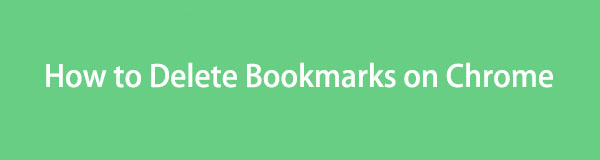

Lista de guias
- Parte 1. Como excluir favoritos no Chrome, um por um
- Parte 2. Como excluir favoritos no Chrome por meio do Gerenciador de favoritos
- Parte 3. Como excluir favoritos no Chrome por meio da pasta de favoritos
- Parte 4. Como excluir favoritos no Chrome com FoneLab Mac Sweep
- Parte 5. Perguntas frequentes sobre como excluir favoritos no Chrome
Parte 1. Como excluir favoritos no Chrome, um por um
Você pode excluir os favoritos do Chrome, um por um, usando o próprio navegador do computador. Este método é bom se você tiver apenas alguns favoritos salvos e excluir apenas alguns deles. Neste caso, os marcadores importantes não serão excluídos.
Se você não está familiarizado com a interface do Chrome e suas configurações, siga este tutorial como guia. As etapas detalhadas serão listadas abaixo para remover os favoritos do Chrome, um por um. Veja-os abaixo.
Passo 1Abra o Chrome no computador. Depois disso, você só precisa clicar no botão Ícone de três pontos no canto superior direito da interface principal. Uma pequena janela suspensa aparecerá como opção. Mais tarde, escolha o Bookmarks botão. Você verá outra lista de opções no lado esquerdo do botão. Nesta seção, clique no Gerenciador de favoritos botão.
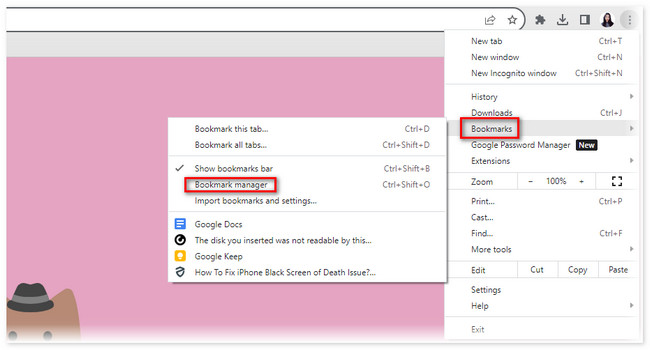
Passo 2O Chrome irá direcioná-lo para outra página da web. Você verá o Bookmarks interface com as 2 seções à esquerda. Inclui o Barra de favoritos e Outros favoritos Seções. Escolha o local onde os favoritos serão salvos. Depois disso, clique no Ícone de três pontos no lado direito do marcador. Uma nova opção aparecerá. Escolha o Apagar botão depois.
Repita o procedimento para cada um dos marcadores. Neste caso, você pode excluir os favoritos um por um.
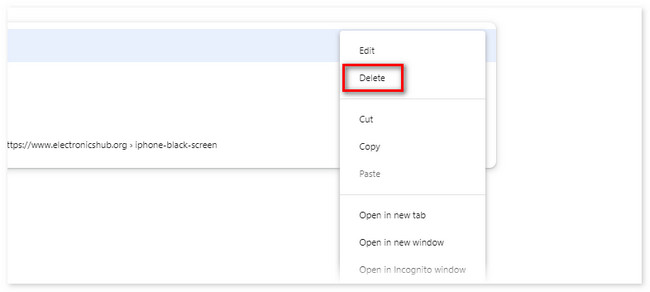

Com o FoneLab Mac Sweep, você limpará arquivos inúteis do sistema, e-mail, foto e iTunes para liberar espaço no Mac.
- Gerencie fotos semelhantes e arquivos duplicados.
- Mostre o status detalhado do Mac com facilidade.
- Esvazie a lixeira para obter mais armazenamento.
Parte 2. Como excluir favoritos no Chrome por meio do Gerenciador de favoritos
O Chrome tem outro recurso para excluir favoritos salvos, chamado Bookmark Manager. Se este recurso estiver ativado, você verá os favoritos na barra de pesquisa do Chrome. Você verá os favoritos listados com base na frequência com que você os usa. Nesse caso, você gerenciará facilmente os favoritos no seu Chrome.
Consulte as instruções detalhadas abaixo para obter mais informações sobre como o Gerenciador de favoritos funciona para remover favoritos em um computador.
Passo 1Favoritos na barra de pesquisa do Chrome se o Gerenciador de favoritos estiver desativado. Para ativar o recurso, você pode usar as teclas de atalho do comando. Por favor pressione o Control+Shift+B (Windows) ou Comando+Shift+B (Mac). Depois disso, o Gerenciador de favoritos aparecerá na barra de pesquisa do Chrome.
Passo 2Localize o favorito que você prefere excluir no seu Chrome. Clique com o botão direito. Depois disso, você verá uma pequena opção de janela abaixo dos favoritos. Entre todas as opções, escolha a Apagar botão. Mais tarde, o favorito desaparecerá do Gerenciador de favoritos.
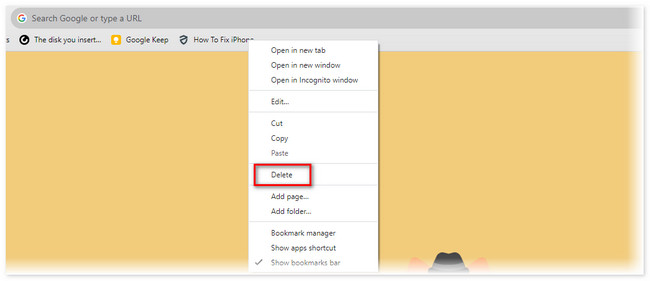
Parte 3. Como excluir favoritos no Chrome por meio da pasta de favoritos
Quando você adiciona um site aos favoritos em seu computador, ele os salva em uma pasta. Obviamente, a pasta é chamada Pasta de Favoritos no Windows e no Mac. Preparamos tutoriais separados sobre essas pastas. Você só precisa escolher o procedimento mais adequado para excluir seus favoritos do Chrome.
Role para baixo e siga as instruções no computador corretamente.
Seção 1. Para Windows, você só precisa ir para o Gerenciador de arquivos. Depois disso, escolha o local Este PC no lado esquerdo da interface principal. Várias pastas aparecerão no lado direito do álbum. Dentre todos eles, escolha o botão Usuários.
Na próxima tela, role para baixo. Não pare até ver o Bookmarks seção. Clique nele para ver os favoritos salvos no PC. Depois disso, você só precisa selecionar todos os favoritos que deseja remover. Clique com o botão direito nos favoritos e uma nova opção de janela aparecerá. Por favor clique no Apagar botão depois para remover os favoritos.
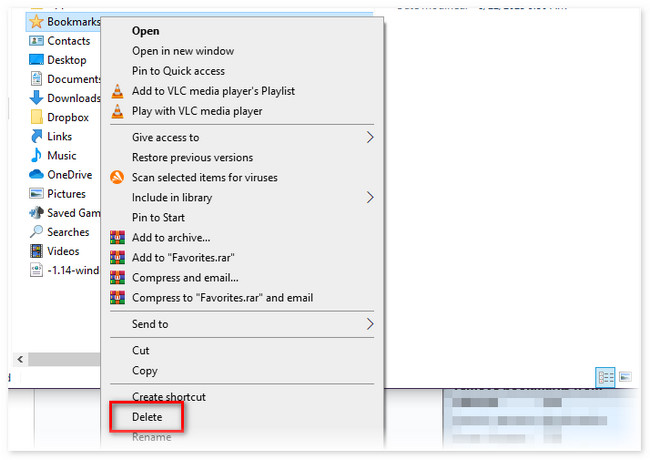
Seção 2. Para Mac, abra o Finder em seu Mac. Depois disso, clique na barra de pesquisa e digite Usuários/ /. Depois disso, escolha o Utilizadores pasta. À direita, clique no Administrador botão entre todas as opções. Mais tarde, clique no Application Support opção.
A nova lista de pastas aparecerá no lado direito da interface principal. Role para baixo e selecione o botão Google. Escolha o Chrome botão e o Padrão botão depois. Uma nova lista de opções aparecerá novamente à direita. Agora você verá as opções de Favoritos. Clique com o botão direito neles e clique no Apagar botão depois.
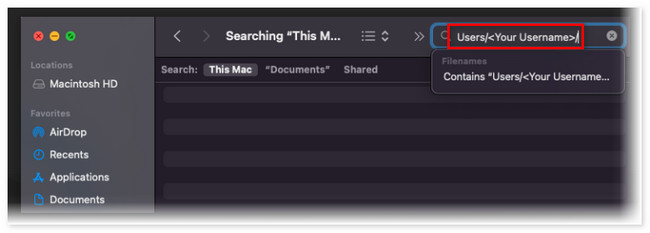
Se você não estiver familiarizado com a localização da pasta Mac, terá dificuldades com o processo acima. Como você pode ver, existem várias pastas que você precisa abrir antes de excluir os favoritos. Por que não usar uma ferramenta de terceiros que pode excluir seus favoritos do Chrome no computador com apenas alguns cliques? Role para baixo para descobrir o software. Por favor, prossiga.
Parte 4. Como excluir favoritos no Chrome com FoneLab Mac Sweep
Você também pode usar uma ferramenta de terceiros para excluir favoritos no seu Chrome. Um dos softwares mais recomendados é Varredura do FoneLab Mac. Esta ferramenta ajuda você a excluir favoritos no Chrome, incluindo outros navegadores da web no seu Mac! É assim que é conveniente usar esta ferramenta.

Com o FoneLab Mac Sweep, você limpará arquivos inúteis do sistema, e-mail, foto e iTunes para liberar espaço no Mac.
- Gerencie fotos semelhantes e arquivos duplicados.
- Mostre o status detalhado do Mac com facilidade.
- Esvazie a lixeira para obter mais armazenamento.
Além disso, esta ferramenta também foi projetada para mostrar o status detalhado do seu Mac. Ele mostrará componentes, incluindo CPU, memória e disco. Além disso, você verá mais de 10 recursos se baixar esta ferramenta.
De qualquer forma, vamos nos concentrar em como Varredura do FoneLab Mac exclui favoritos do seu Chrome. Por favor, veja as etapas detalhadas sobre isso abaixo.
Passo 1Baixe primeiro o software no seu Mac. Para fazer isso, visite seu site oficial e clique no botão Download grátis botão. Depois disso, o processo de download será iniciado automaticamente, bastando aguardar. Depois disso, clique no Arquivo baixado no canto superior direito da página da web. O arquivo aparecerá e arraste-o para o Aplicação pasta para configurá-lo e iniciá-lo simultaneamente.
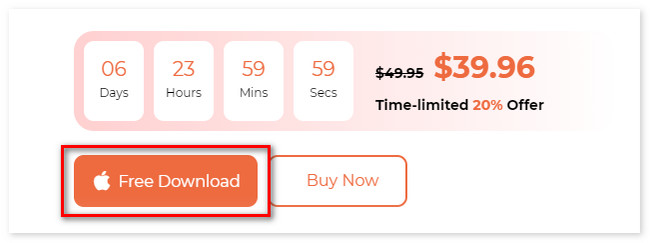
Passo 2As 3 funções principais do software aparecerão na primeira interface da ferramenta. Você verá os botões Limpador, Kit de ferramentas e Status. Entre todas essas 3 funções, escolha a Kit de ferramentas botão. Depois disso, o botão aparecerá à direita revelando seus outros 6 recursos à direita. Por favor selecione o Privacidade botão depois.
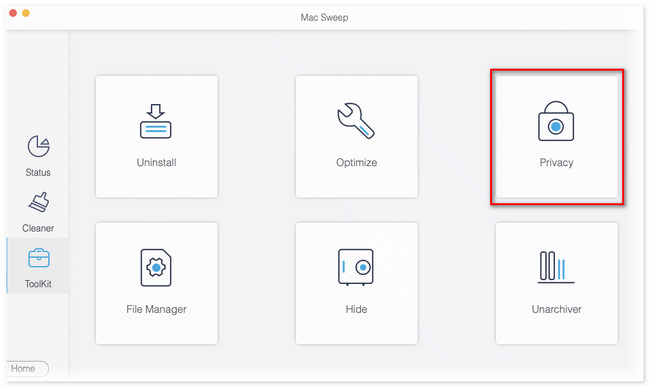
Passo 3A ferramenta irá direcioná-lo para outra tela. Você verá a interface de verificação e uma breve descrição da ação que você executará. Por favor, leia com atenção. Mais tarde, clique no Escanear botão para localizar as informações e dados dos navegadores do seu Mac. Os resultados aparecerão no Ver botão de acordo com o tamanho concreto do arquivo. Clique no botão para prosseguir.
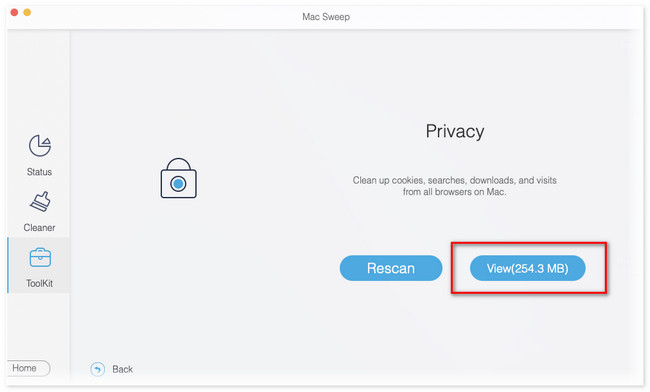
Passo 4O ícone do Chrome aparecerá à esquerda. Clique nele para ver seu conteúdo à direita. Por favor, marque todas as caixas. Neste caso, os favoritos serão adicionados ao processo de exclusão. Depois disso, clique no peixe de água doce botão no canto inferior direito da interface principal.
Parte 5. Perguntas frequentes sobre como excluir favoritos no Chrome
1. Como excluo marcadores em massa no Chrome Android?
Abra o Chrome aplicativo em seu telefone Android. Depois disso, escolha o ícone de Três Pontos no canto superior direito da interface principal. Escolha o Estrela ícone ou Bookmarks botão. Você verá três pastas na próxima tela. Inclui a lista de leitura, marcadores móveis e barra de marcadores. Escolha sua pasta preferida e toque no Três pontos ícone no marcador. Mais tarde, toque no Apagar botão.
2. Os favoritos ocupam espaço?
Sim. Os marcadores ocupam espaço no seu telefone ou computador. Depois de salvar um favorito no Chrome, ele será salvo em uma pasta do dispositivo que você usa. Nesse caso, excluir os favoritos do Chrome pode liberar espaço de armazenamento do seu computador ou telefone.
É assim que você exclui favoritos no Chrome. Esperamos que você execute os processos com facilidade, mesmo sendo um novato. Além disso, não se esqueça de considerar Varredura do FoneLab Mac se você tiver problemas com o seu Mac. Por favor, comente abaixo se você tiver mais dúvidas. Teremos prazer em responder às suas preocupações.

Com o FoneLab Mac Sweep, você limpará arquivos inúteis do sistema, e-mail, foto e iTunes para liberar espaço no Mac.
- Gerencie fotos semelhantes e arquivos duplicados.
- Mostre o status detalhado do Mac com facilidade.
- Esvazie a lixeira para obter mais armazenamento.
